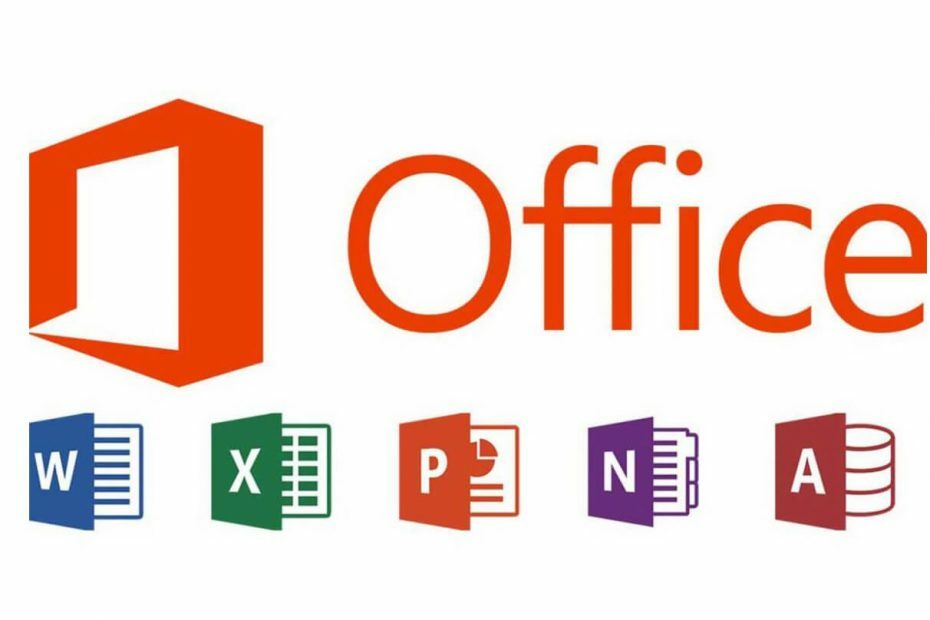
Nejnovější verze Microsoft Office Insider představila nového správce účtů pro uživatele Office, který jim umožňuje snadnější manipulaci s více účty Office.
Tento nový správce účtů umožňuje uživatelům spravovat jejich různé účty jejich zarovnáním do seznamu. Uživatelé mohou snadno přepínat mezi různými účty Microsoft, aniž by se nyní museli hýbat.
Společnost Microsoft nabízí pro předplatné Office dva druhy účtů. Jedná se o osobní účty a pracovní účty. Oba tyto účty vyžadují a Heslo a e-mail pro přihlášení.
Seznamte se s novým správcem účtů Microsoft Office
Tento nový správce účtů zaregistruje všechny vaše účty Office. Sdělí vám, ke kterému účtu jste v tuto chvíli přihlášeni a jaké jsou další možnosti účtu, na které můžete přepnout.
To znamená, že můžete vidět, že jste přihlášeni ze svého osobního účtu nebo firemního účtu a přepnout účet z osobního na firemní účet a naopak.
Hlavním důvodem pro začlenění této funkce je vyhnout se nejednoznačnosti, se kterou se uživatelé mohou setkat při manipulaci se svými účty. Problém je v tom, že mnoho uživatelů nedokáže pochopit, jaké účty mají a kde má být každý z nich používán.
Je nejednoznačné, aby uživatel přepínal mezi osobním a pracovním účtem. Protože pro uživatele není snadné rozlišit, zda je osobní účet nebo pracovní účet aktuálně přihlášen, protože předchozí správce účtu nebyl schopen takový úkol provést.
Microsoft tedy tuto nejednoznačnost řeší zavedením nového správce účtů pro aplikace Office, jako jsou Word, Excel, PowerPoint, OneNote, Access, Project, Publisher a Visio.
V předchozích sestaveních, pokud chcete přepnout na účet, bylo nutné nejprve ukončit aktivní účet. Nový správce účtu ušetří uživatelům problémy s odhlášením jednoho účtu a následným přihlášením k jinému účtu, protože nyní lze současně používat různé účty.
K tomuto novému správci účtu se dostanete kliknutím na své jméno v pravém horním rohu aplikace Office.
SOUVISEJÍCÍ PŘÍBĚHY K ODHLÁŠENÍ:
- Jak zcela odebrat Microsoft Office v systému Windows 10
- Nemáte Microsoft Office? Stáhněte si zdarma Word Viewer pro soubory .Docx
- Jak přenést sadu Microsoft Office Suite na jiný počítač nebo uživatele


